Windows 10 ma wbudowaną aplikację Uzyskaj pomoc, która oferuje rozwiązania problemów oraz łączy użytkowników z osobą wspierającą. Jest to jedna z wielu wygodnych opcji pomocy technicznej dostępnych w systemie Windows 10.
Użyj aplikacji „Uzyskaj pomoc”
System Windows 10 zawiera aplikację Uzyskaj pomoc, która może dostarczyć rozwiązania wielu problemów. Aby ją znaleźć, otwórz menu Start, wpisz „Uzyskaj pomoc” i kliknij skrót, który się pojawi, lub naciśnij Enter. Możesz także przewinąć listę aplikacji po lewej stronie menu Start i kliknąć skrót „Uzyskaj pomoc”.
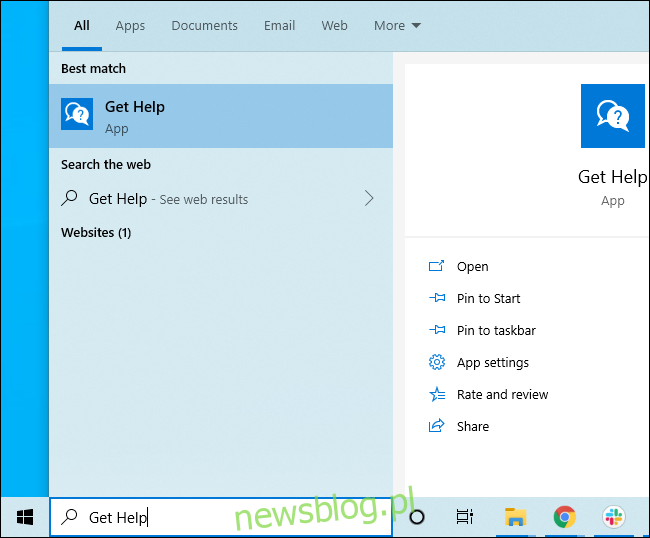
Domyślnie aplikacja łączy cię z „agentem wirtualnym”. Wpisz, z czym chcesz uzyskać wsparcie, a agent spróbuje znaleźć odpowiednie informacje. Możesz również pominąć tę część i wpisać „porozmawiaj z człowiekiem”, aby połączyć się z przedstawicielem pomocy technicznej Microsoft.
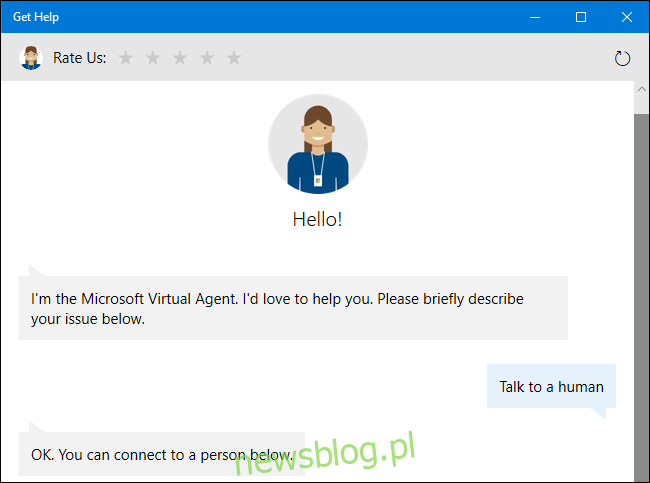
Naciśnij klawisz F1, aby uzyskać pomoc w wielu aplikacjach
Klawisz F1 to tradycyjny sposób uzyskiwania pomocy. Jeśli jesteś na pulpicie systemu Windows i naciśniesz klawisz F1, system Windows wyszuka w usłudze Bing zapytanie „jak uzyskać pomoc w systemie Windows 10”.
Chociaż to rozwiązanie może nie być zbyt pomocne, klawisz F1 wciąż może być użyteczny w wielu innych aplikacjach. Na przykład naciśnięcie F1 w przeglądarce Chrome otworzy witrynę pomocy technicznej Google Chrome. W przypadku pakietu Microsoft Office, naciśnięcie klawisza F1 spowoduje otwarcie witryny pomocy technicznej Microsoft Office. Wypróbuj tę funkcję w aplikacjach, z których korzystasz.
Znajdź ustawienia w menu Start
Jeśli szukasz konkretnego ustawienia lub aplikacji, zalecamy korzystanie z funkcji wyszukiwania w menu Start. Na przykład, jeśli chcesz połączyć się z VPN, naciśnij klawisz Windows na klawiaturze lub kliknij przycisk Start i wpisz „VPN”. System Windows wyświetli różne opcje związane z VPN.
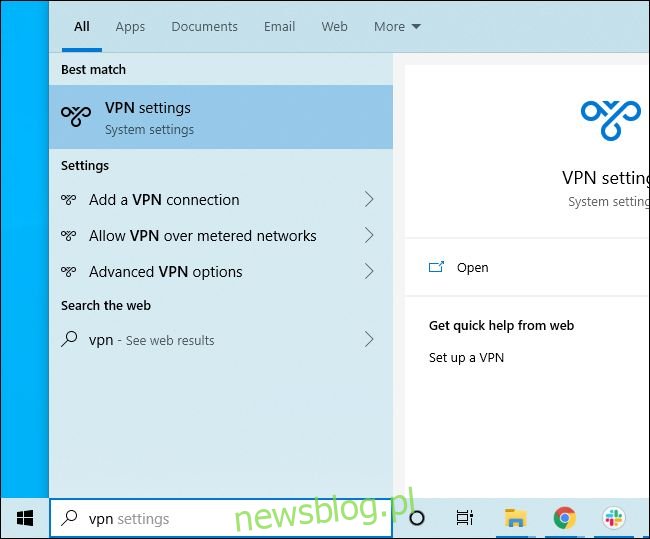
Wypróbuj wbudowane narzędzia do rozwiązywania problemów
Jeśli napotykasz problemy, wbudowane narzędzia do rozwiązywania problemów w systemie Windows 10 mogą być pomocne. Aby je znaleźć, wybierz Ustawienia > Aktualizacja i zabezpieczenia > Rozwiązywanie problemów lub wyszukaj „Rozwiązywanie problemów” w menu Start i wybierz „Ustawienia rozwiązywania problemów”.
System Windows może zalecić uruchomienie pewnych narzędzi do rozwiązywania problemów. Możesz również przewinąć listę i kliknąć odpowiednie narzędzie, na przykład „Drukarka”, jeśli masz problemy z drukowaniem. System Windows 10 spróbuje automatycznie znaleźć i naprawić problemy związane z drukowaniem.
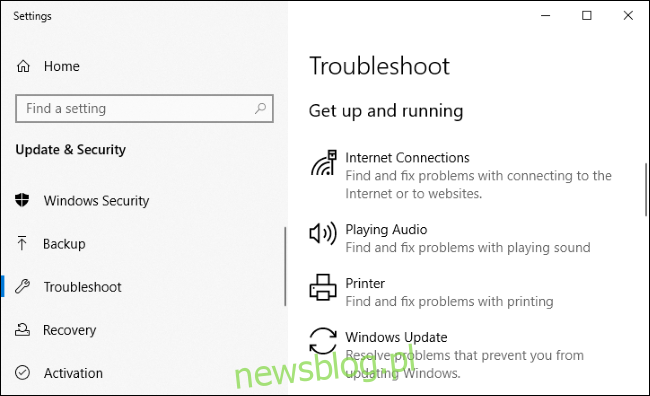
Przeszukaj sieć
Internet jest pełen rozwiązań problemów – zarówno na newsblog.pl, jak i na innych stronach internetowych. Wystarczy otworzyć wyszukiwarkę, taką jak Google lub Bing, i wpisać swój problem, aby znaleźć więcej informacji. Pamiętaj, aby być precyzyjnym; jeśli widzisz konkretny komunikat o błędzie lub kod, wyszukaj go.
Skorzystaj z witryn pomocy technicznej firmy Microsoft
Witryna pomocy technicznej firmy Microsoft może również być przydatna. Możesz szukać pomocy technicznej Microsoft, gdzie znajdziesz rozwiązania wielu problemów. Dodatkowe rozwiązania można znaleźć na Forum dyskusyjnym społeczności Microsoft, gdzie możesz przeszukiwać pytania i odpowiedzi opublikowane przez innych użytkowników. Możesz również kliknąć „Zadaj pytanie”, jeśli jesteś zalogowany, aby uzyskać pomoc od społeczności.
To jednak tylko jedna z opcji – wiele problemów z systemem Windows, szczególnie związanych z oprogramowaniem innych firm, można znaleźć w innych witrynach internetowych. Często szersze wyszukiwanie w sieci przynosi najlepsze rezultaty.
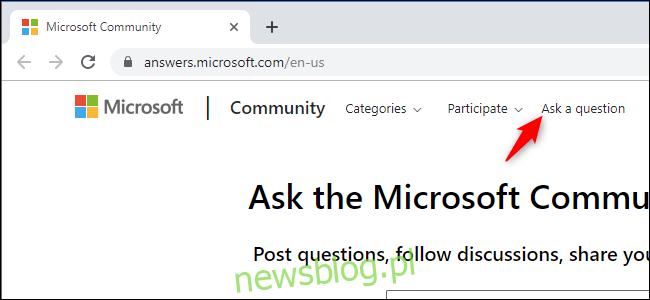
Znajdź przydatne wskazówki
Jeśli szukasz pomocnych wskazówek dotyczących korzystania z systemu Windows 10 oraz informacji o nowych funkcjach, możesz skorzystać z dołączonej aplikacji Wskazówki. Otwórz menu Start, wyszukaj „Wskazówki” i kliknij odpowiedni skrót, aby uruchomić aplikację. Możesz również przewijać listę po lewej stronie menu Start, aby znaleźć „Wskazówki”.
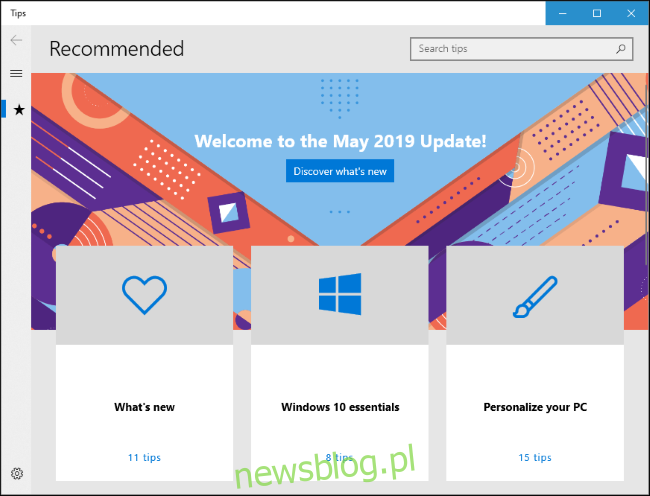
Jeśli nie chcesz używać klawisza F1, który wyszukuje pomoc w usłudze Bing, możesz zmienić jego przypisanie, aby działał jako inny klawisz. Należy jednak pamiętać, że to rozwiązanie spowoduje, że klawisz F1 nie będzie działał w każdej aplikacji w systemie.
newsblog.pl
Maciej – redaktor, pasjonat technologii i samozwańczy pogromca błędów w systemie Windows. Zna Linuxa lepiej niż własną lodówkę, a kawa to jego główne źródło zasilania. Pisze, testuje, naprawia – i czasem nawet wyłącza i włącza ponownie. W wolnych chwilach udaje, że odpoczywa, ale i tak kończy z laptopem na kolanach.